Connector registrieren
Innerhalb der CI-Cloud Plattform für Microsoft 365 stellen wir unsere verschiedenen Produkte als Software as a Service zur Verfügung.
Den Connector müssen Sie nur registrieren, wenn Sie das Produkt CI-Disclaimer (serverseitige Signatur) nutzen möchten,
andernfalls ist die nachfolgende Anleitung obsolet.
Vorbereitung - Neue Exchange-Gruppe für den Test
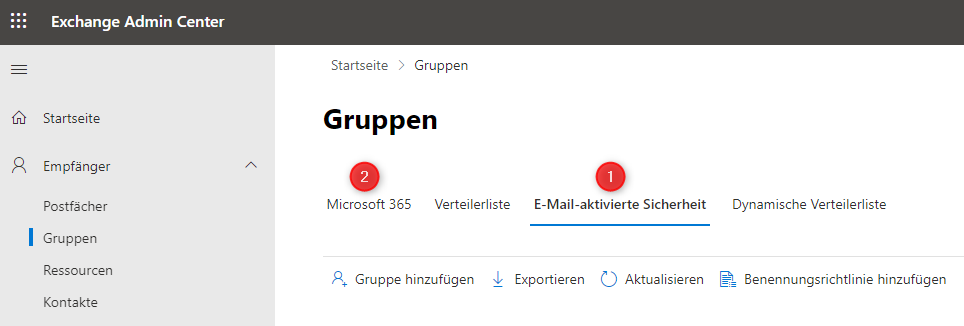
Bitte erstellen Sie für den Test eine neue Gruppe z.B. "CI-Cloud-Lizenz".
Als Gruppentyp werden nur Exchange-Gruppen unterstützt.
Verschachtelte-Gruppen werden nicht unterstützt.
Wir empfehlen eine E-Mail-aktivierte Sicherheitsgruppe (1) zu verwenden oder alternativ eine Microsoft 365 Gruppe (2),
hier ist als Mitgliedschaftstyp auch "dynamisch*" möglich, für zum Beispiel eine automatische Lizenz-Zuweisung.
In diese Gruppe fügen Sie nur die Benutzer ein, mit denen Sie unsere Produkte testen bzw. verwenden möchten.
Ein Test ist somit im "kleinen Rahmen" und ohne Beeinflussung des Produktivbetriebs möglich.
Die Gruppe ist später auch wichtig für die Abrechnung, da nur Mitglieder dieser Gruppe nach der Testphase (bei aktiviertem Abo)
in Rechnung gestellt werden.
*Microsoft 365 Gruppe - Mitgliedschaftstyp dynamisch
Dazu erstellen Sie eine Microsoft 365 Gruppe mit dynamischer Mitgliedschaftsregel in Azure Entra.
Hier können Sie verschachtelte Gruppen abbilden,
sprich eine übergeordnete Gruppe, die aus Untergruppen besteht, abbilden.
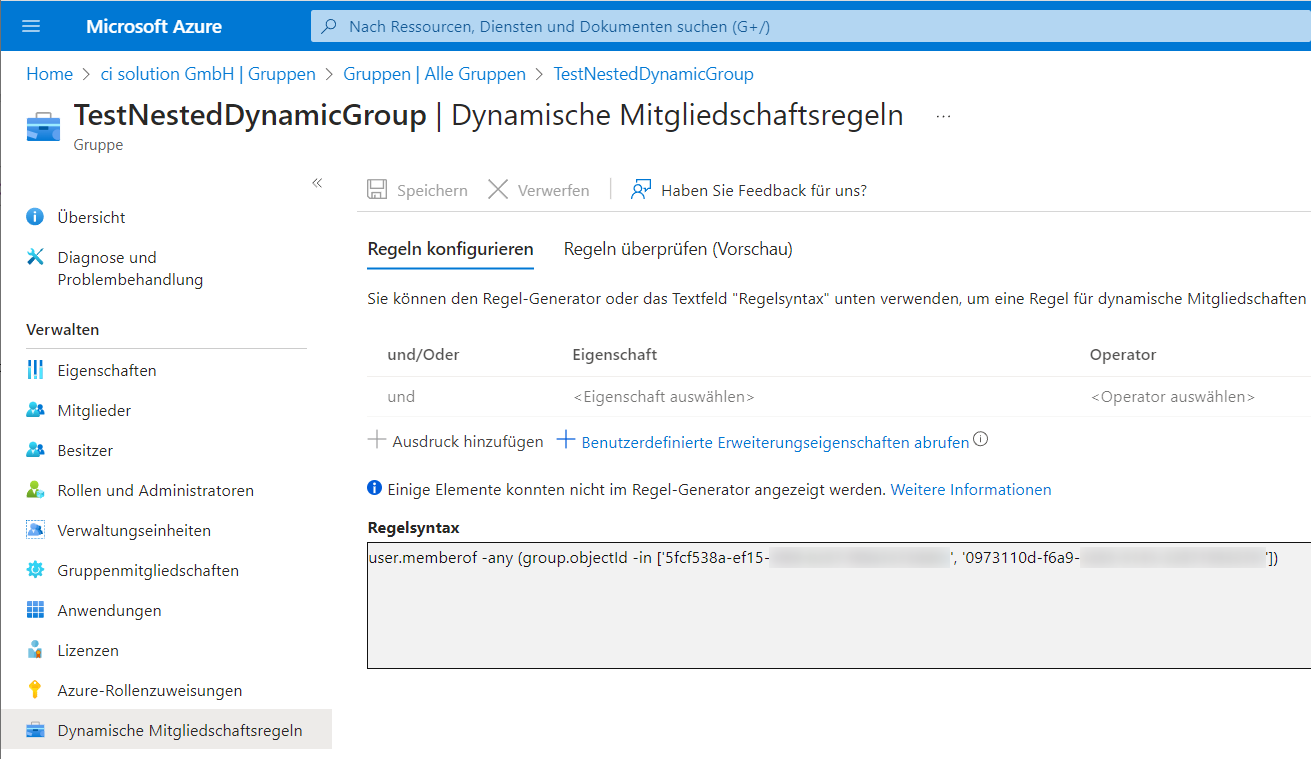
Eine weitere Möglichkeit zeigt eine MS-Doku:
Regeln für eine dynamische Mitgliedschaft für Gruppen in Azure Active Directory
Die dynamische Mitgliedschaft lässt sich auch auf „Assigned Plans“ anwenden.
Hier könnte also auf die Exchange Lizenz geprüft werden.
Ein konkretes Beispiel (wenn auch für einen anderen Service) findet sich hier:
Creating a dynamic group with all AAD Premium licensed users
Registrierung
Melden Sie sich unter https://cloud.ci-solution.com/ am CI-Cloud Portal an.
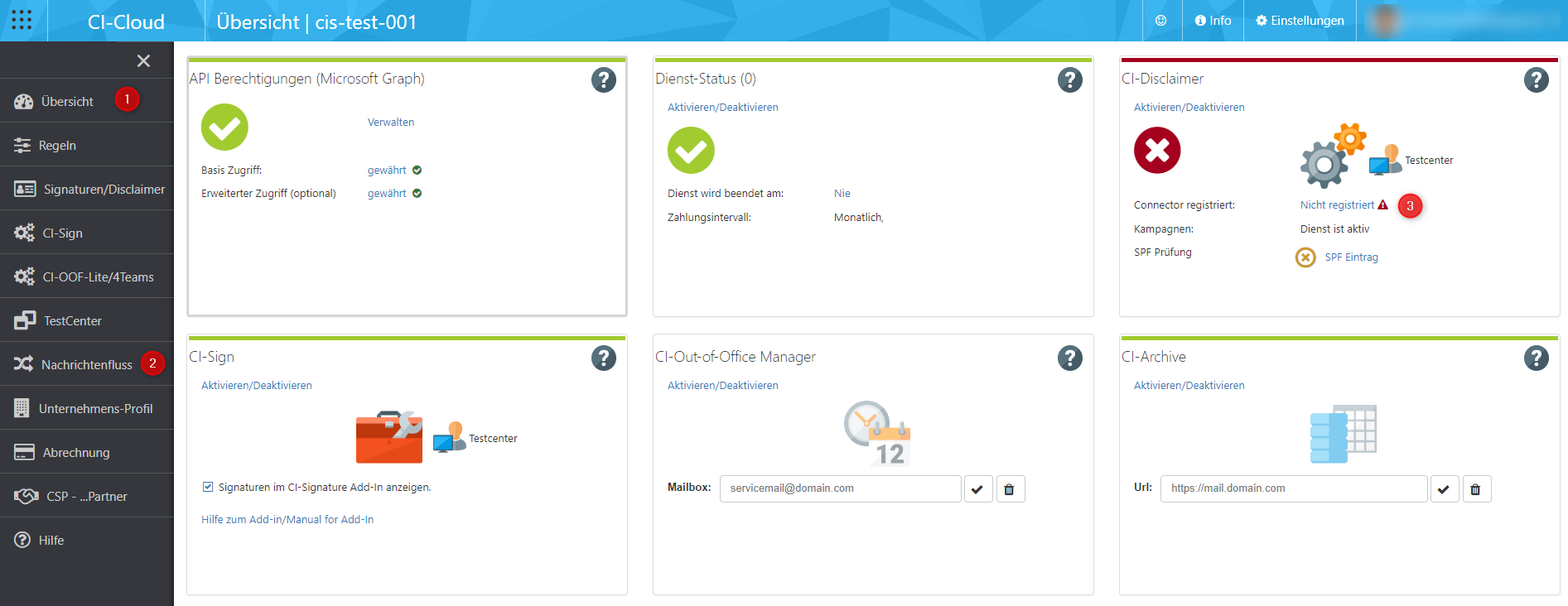
Anschließend befinden Sie zunächst sich der Übersicht (1).
Der Status des Connectors ist auf dem ersten Blick ersichtlich (2).
Klicken Sie auf Nachrichtenfluss (3).
Möglicher Hinweis:
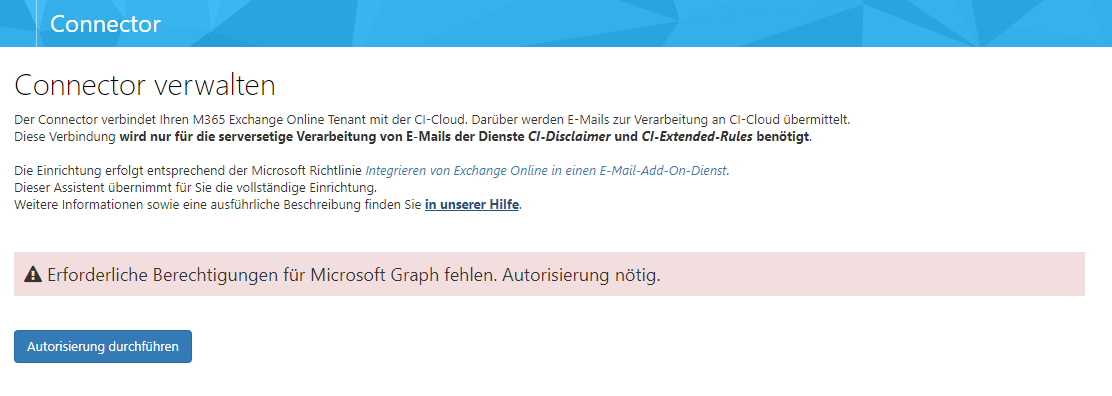
Der Basis Zugriff ist also noch nicht gewährt oder noch nicht aktualisiert worden.
Bitte Basis Zugriff gewähren: Basis Zugriff gewähren
Oder Basis Zugriff aktualisieren : Basis Zugriff aktualisieren
Ansonsten geht es hier weiter:
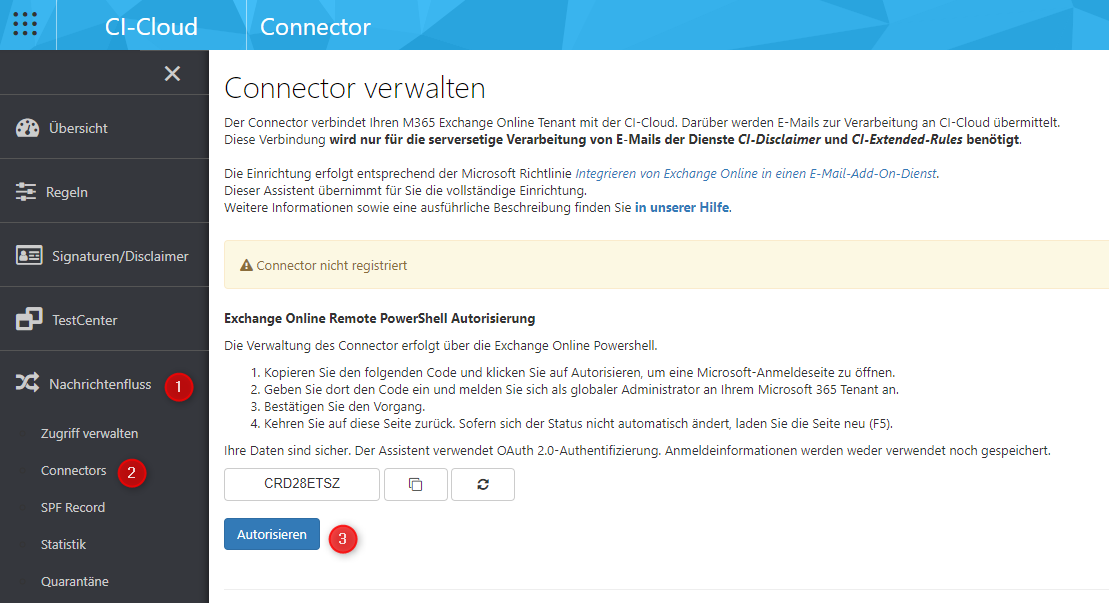
Öffnen Sie Nachrichtenfluss (1), Connectors (2), kopieren Sie den Code und Autorisieren (3) Sie sich anschließend bei Microsoft.
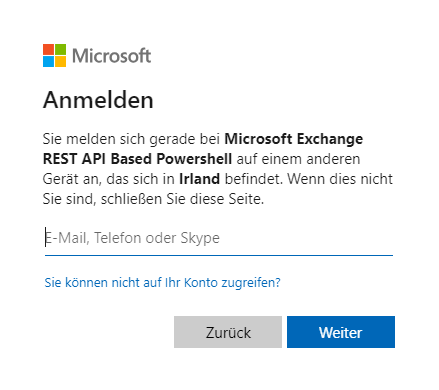
Sie benötigen hierzu Ihre Microsoft Zugangsdaten.
Folgende Berechtigung muss der User haben:
Der User muss ein "Global Admin" sein, um die Registrierung des Konnektors durchführen zu können.
Siehe auch: Datenzugriff, Berechtigungen & Tokens
Zurück auf der Seite cloud.ci-solution.com müssen Sie die Registrierung nun abschließen, wenn keine Änderung den Browser-Cache aktualisieren.
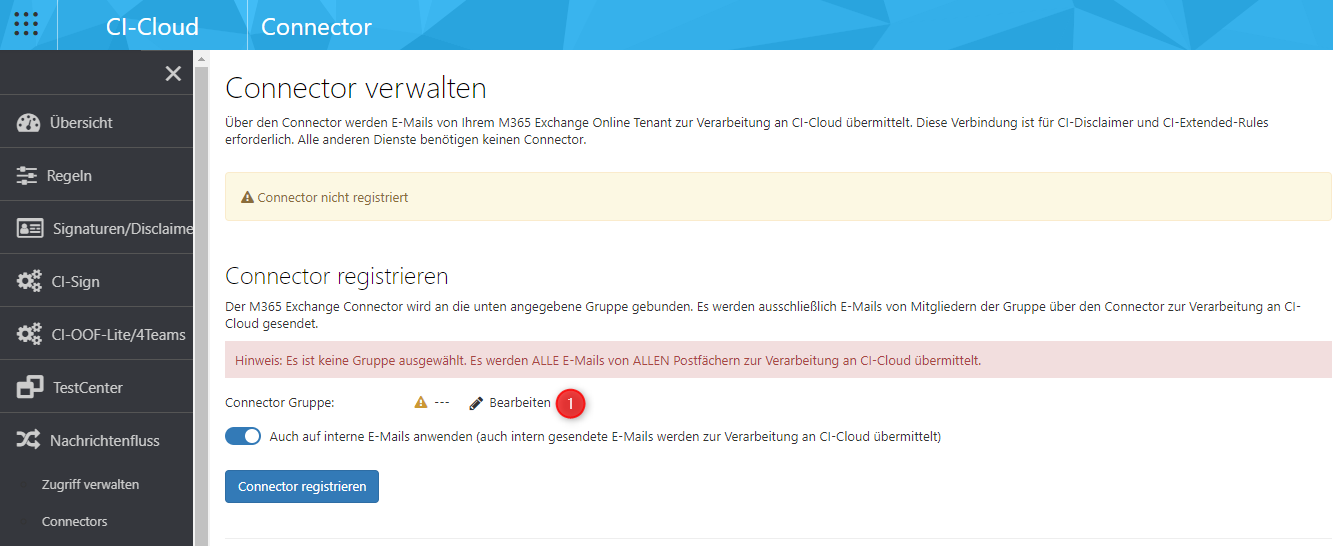
Klicken Sie nun auf Bearbeiten (1) um im nächsten Schritt die Gruppe(n) auszuwählen (EMPFOHLEN).
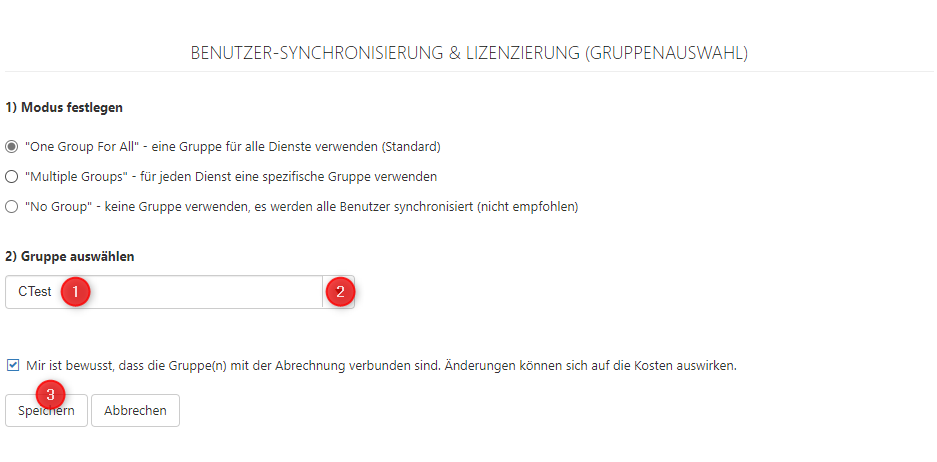
Im Eingabefeld (1) haben Sie die Möglichkeit den Gruppennamen direkt einzugeben und danach zu filtern, oder ohne Filter (Eingabefeld leer),
die Gruppe über das Dropdown (2) auszuwählen und Speichern (3).
Siehe auch: Benutzer-Synchronisierung & Lizenzierung - Gruppenauswahl
Nachdem Sie die Gruppe bestimmt haben, klicken Sie auf Connector registrieren (1)
Die Aktivierung „Auch auf interne Mails anwenden ...” (2) bedeutet, dass auch interne Mails in die Verwendung der Regelwerke laufen.
Die Einrichtung erfolgt entsprechend der Microsoft Richtlinie: Integrieren von Exchange Online in einen E-Mail-Add-On-Dienst
Der Assistent übernimmt für Sie die vollständige Einrichtung.
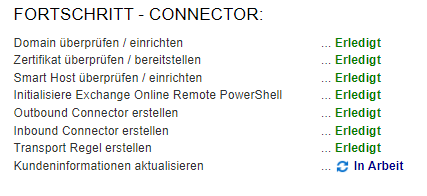
Wenn Registrierung erfolgreich, gehen Sie zurück zur Übersicht, Sie sehen nun die erfolgreiche Konfiguration.
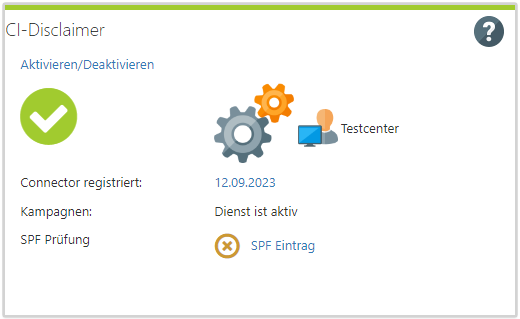
Connector ändern
Um den Connector zu ändern, muss dieser zunächst entfernt werden.
Siehe: Connector entfernen.
Anschließend ist eine erneute Registrierung möglich, hierbei kann die Gruppe angepasst werden.
- Den erweiterten Zugriff müssen Sie an dieser Stelle nur konfigurieren, wenn Sie ihre gesendeten Elemente mit der angehängten Signatur aktualisieren möchten.
- Datenzugriff, Berechtigungen & Tokens
- Ohne erweiterten Zugriff mit Sender Policy Framework (SPF) fortfahren.